安卓手机如何制作压缩包 手机如何用压缩软件制作压缩包
日期: 来源:小麦安卓网
在日常生活中,我们经常会遇到需要发送大文件的情况,而压缩包就成为了解决这个问题的利器之一,安卓手机如何制作压缩包呢?其实很简单,只需要下载一个专门的压缩软件,如WinRAR、7-Zip等,然后选择需要压缩的文件或文件夹,点击压缩即可完成。通过这种方式,我们不仅可以节省传输时间,还能有效保护文件的安全性。立即尝试使用手机压缩软件,让文件传输变得更加便捷高效吧!
手机如何用压缩软件制作压缩包
具体步骤:
1.打开手机的文件管理。
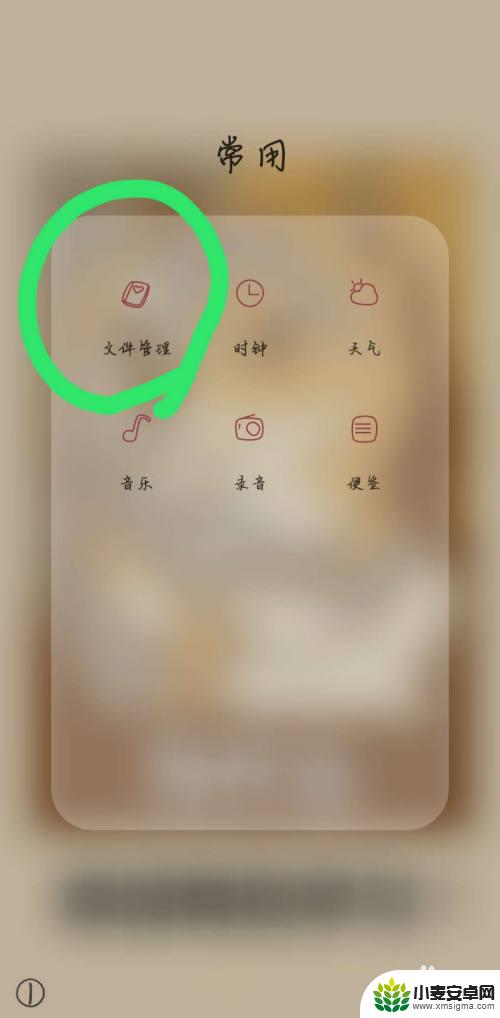
2.选择要压缩的文件,下面以图片为例子。选择“图片”。
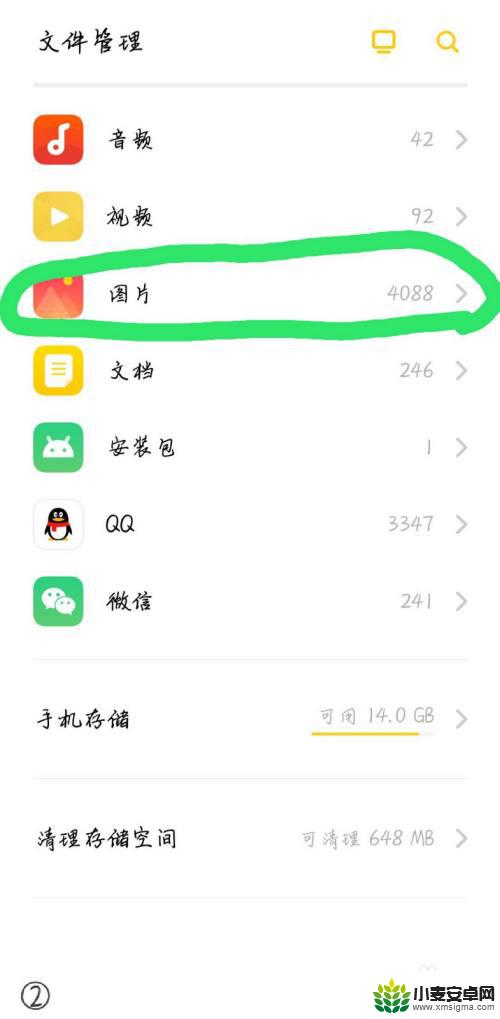
3.选择图片后,点开下方的“复制”。
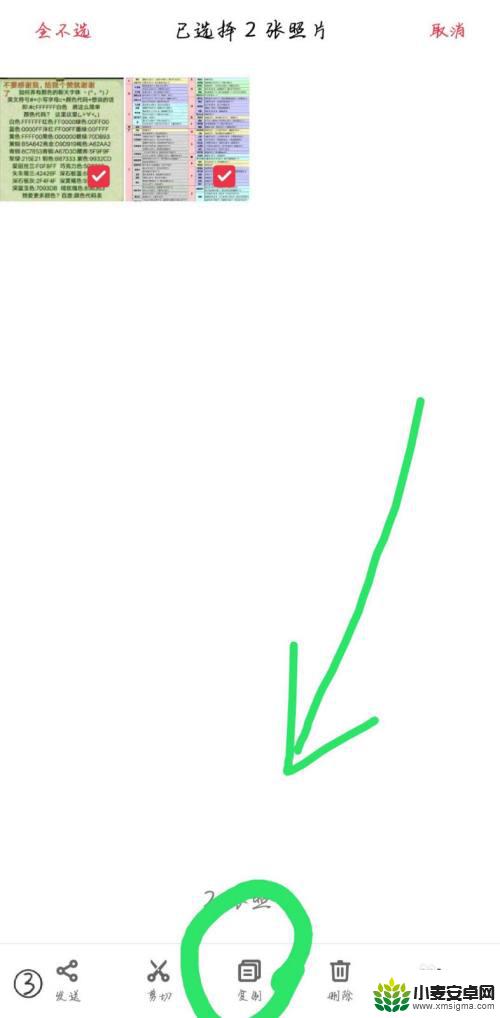
4.返回刚才的页面,点击“手机存储”。
5.点开后,点击右下角的“新建文件夹”。
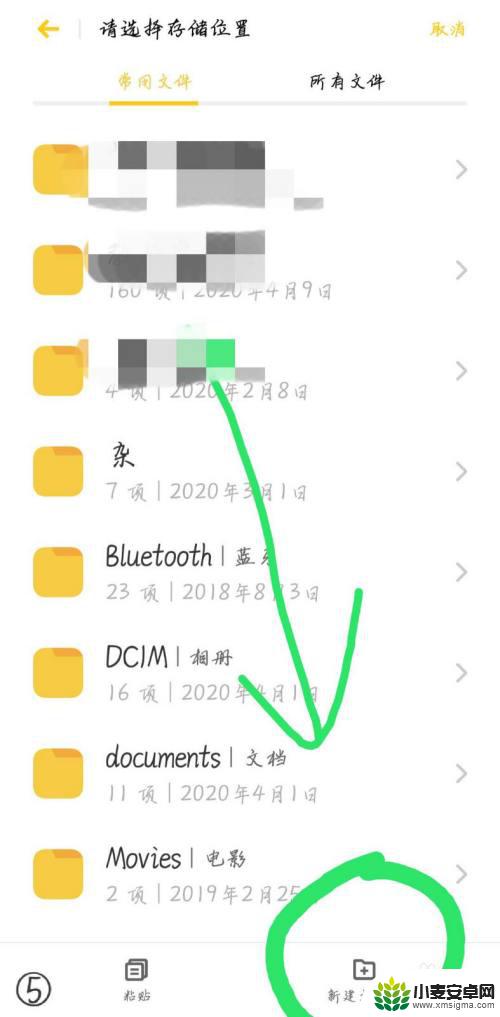
6.建立新的文件夹,给文件夹取名,并点击“保存”。
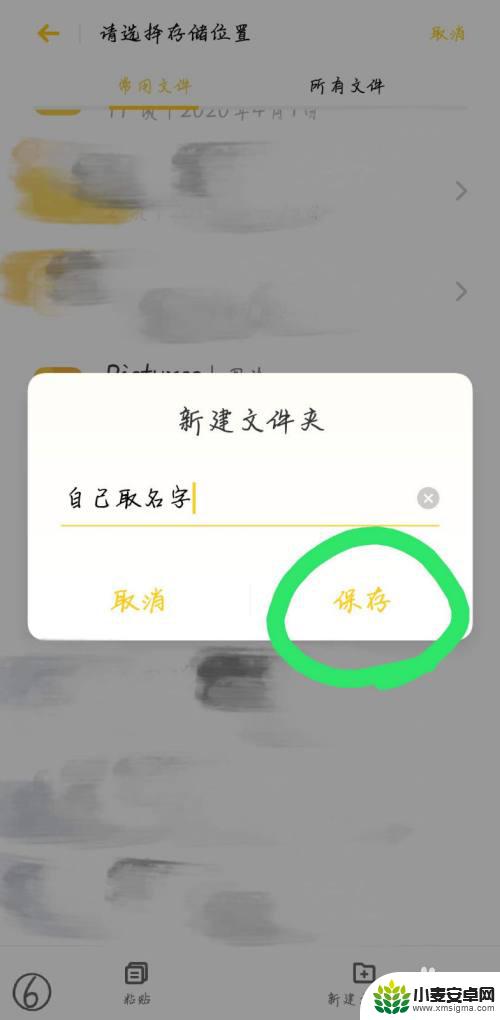
7.点开新建的文件夹。
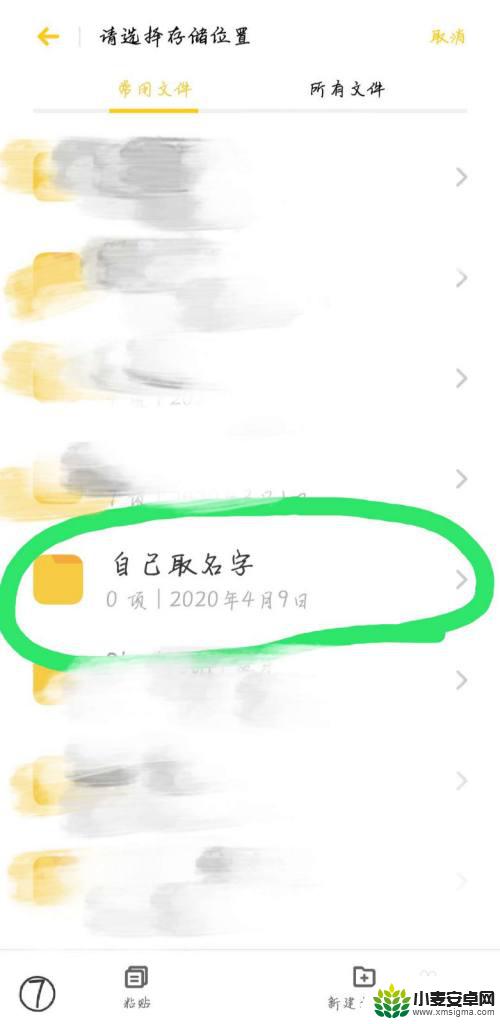
8.点击左下角的“粘贴”。
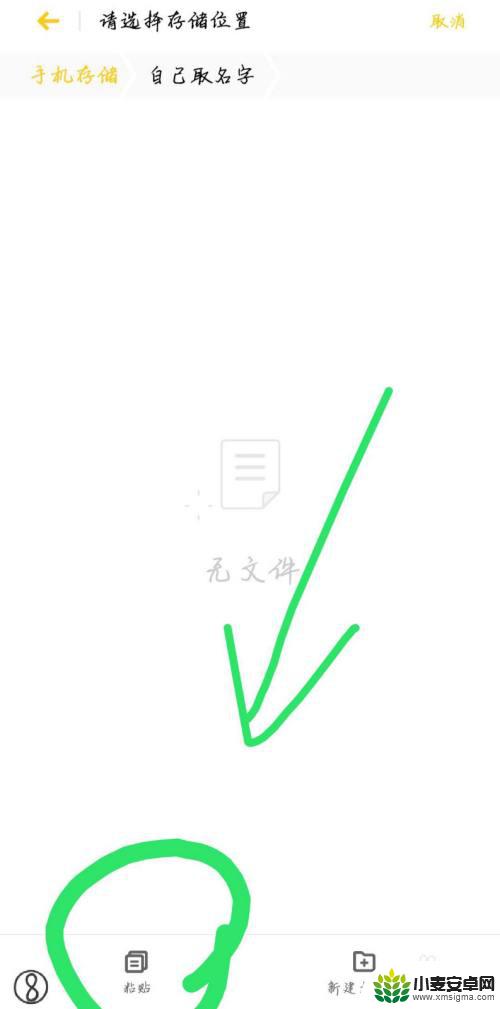
9.返回后点开“手机存储”,长按刚刚建好的文件夹,出现下图的情况。
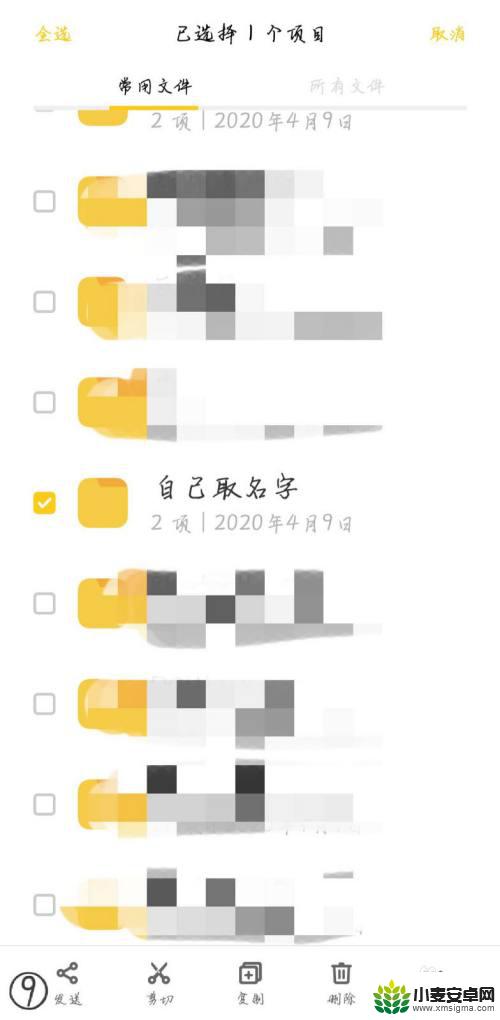
10.点开右下角的“更多”。
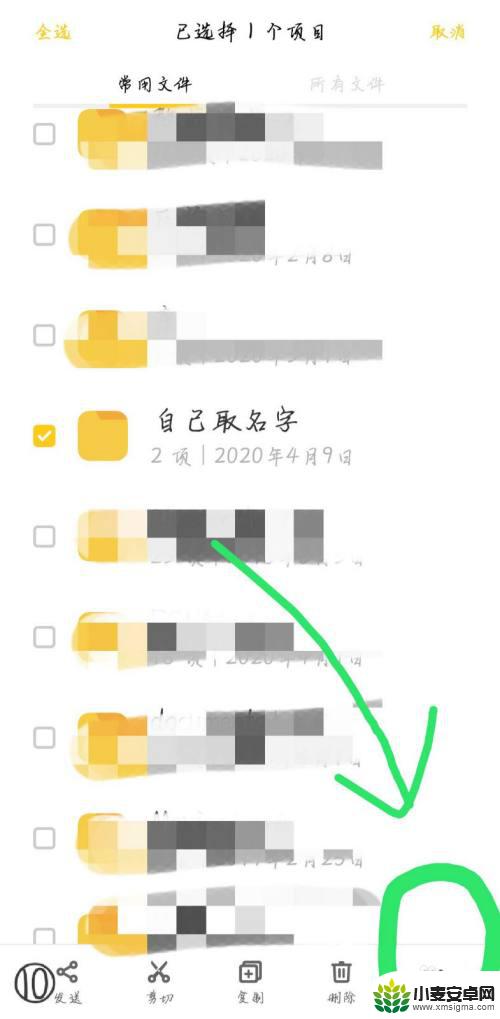
11.选择“压缩文件”。
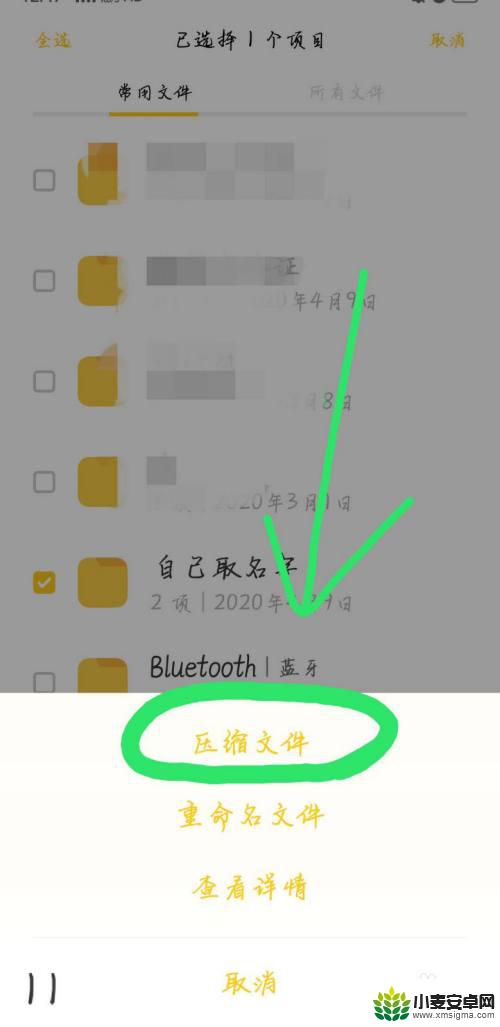
12.给压缩的文件夹选择合适的名字后,点击“开始压缩”。等待压缩,压缩包就做好了。
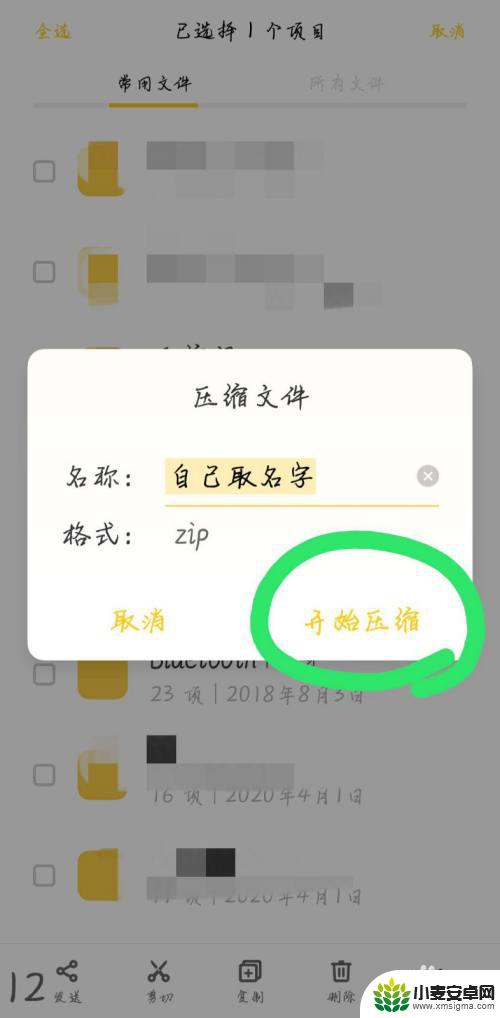
以上就是关于安卓手机如何制作压缩包的全部内容,有出现相同情况的用户就可以按照小编的方法了来解决了。












